剪辑音频时如何插入静音部分
1、双击打开软件,点击“+”添加音频文件到这里;

2、如图,这里的绿色实线为当前播放位置,蓝色实线为当前鼠标选择位置;
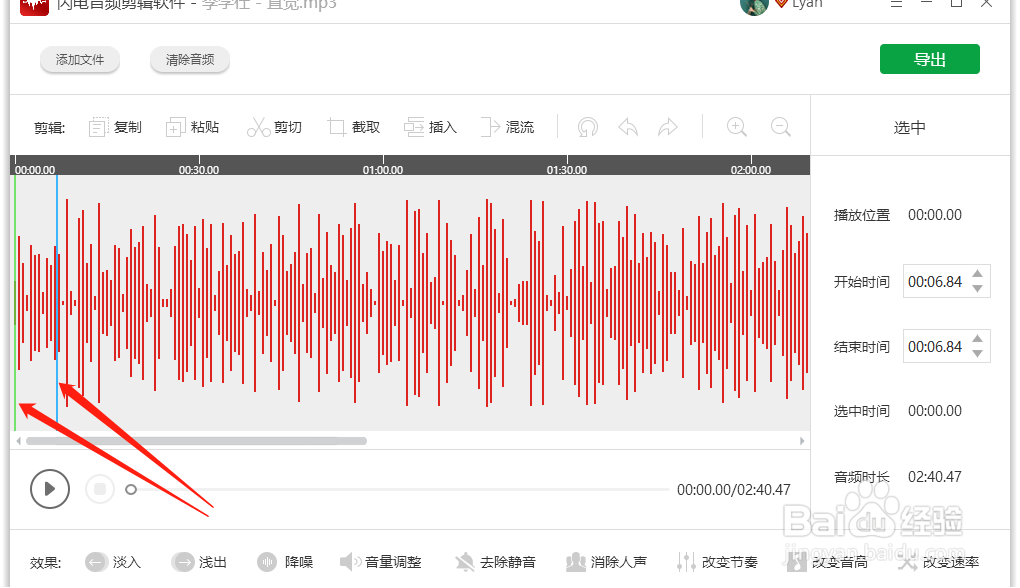
3、在音频轨道中,点击需要插入静音的位置;

4、然后,在弹出的窗口中,勾选插入静音选项,再选择需要插入的时长,这里小编插入的是3秒钟,点击“确定”;

5、如图,这个就是刚刚插入的三秒静音部分啦;

6、编辑完成后,点击右上角的“导出”按钮;

7、在弹出的窗口中,设置音频名称、格式以及导出位置,点击“确定”就可以了。

8、完成后,会得到以下提示窗口,点击“前往导出文件位置”就可以浏览编辑好的音频文件啦!

声明:本网站引用、摘录或转载内容仅供网站访问者交流或参考,不代表本站立场,如存在版权或非法内容,请联系站长删除,联系邮箱:site.kefu@qq.com。
阅读量:190
阅读量:60
阅读量:55
阅读量:155
阅读量:94